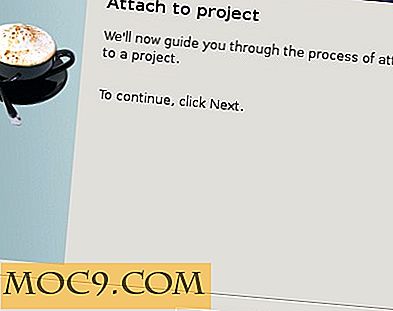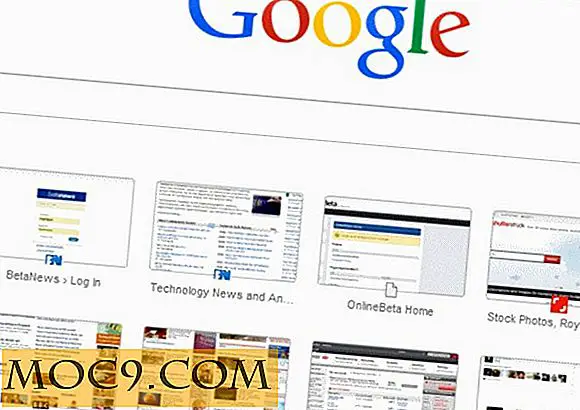Så här rensar du appmeddelanden när du loggar av Windows 8
Ett av de vanliga problemen med Windows 8 är att appanmälningarna fortsätter att visas efter att du har sett dem. Du kan starta om datorn och se samma meddelanden som du gjorde när du loggade av. Medan Windows 8 ska rensa dessa meddelanden när du bekräftar dem, sker det inte alltid. Med den lokala grupprincipredigeraren kan du rensa appmeddelanden när du loggar av datorn.
Så här rensar du appanmälningar i Windows 8
För att rensa appanmälningar vid avloggning, klicka på "Windows-tangent + R" för att öppna menyn Kör och skriv " gpedit.msc " för att öppna gpedit.msc för lokala grupprinciper.

På vänsterpanelen, gå till "Användarkonfiguration -> Administrativa mallar -> Startmeny och Aktivitetsfält".

Du letar efter "Rensa historia av kakelplattor vid utgången".

Den lokala grupppolicyen för den här posten visas för att du ska lära dig lite mer om den.

När du är klar högerklickar du på posten och klickar på "Redigera".

Du kommer att få veta vad aktiverar den här inställningen i Windows 8 så att du vet vad du gör om du fortfarande är obekväm med att göra dessa typer av ändringar på din dator.
Klicka på "Aktiverad" och klicka sedan på "Apply" och "OK."
Ingången är nu aktiverad i den lokala grupprincipredigeraren.

För att aktivera den här funktionen på alla konton på din dator, öppna körfönstret en gång till med genvägen "Windows Key + R" och skriv " gpupdate /force "
Ett fönstret Kommandotolk kommer att dyka upp och låter dig veta Windows 8 tvingar uppdateringen till hela din dator. Det kan ta några ögonblick för att detta ska slutföras beroende på antalet konton på datorn.

När du är klar kommer kommandotolkningen att låta dig veta. När ett konto loggar av Windows 8 kommer dess appmeddelanden nu att rensas.
Detta säkerställer att mellan sessioner behöver du inte oroa sig för att samma meddelanden visas men det slutar inte det större problemet med dem i Windows 8. Till dess att Microsoft tar upp den underliggande filen måste användarna behandla samma meddelanden visas i appar under en session.
Felsökning av appmeddelandeproblem
Ovanstående steg kommer bara att rensa dina appanmälningar när du loggar av Windows 8. Det löser inte problem som visas när du är inloggad. Appar som använder bakgrundstjänster kan orsaka meddelandeproblem. Detta kan orsaka oändlig slinga av meddelanden i Windows 8.
Se till att du kontrollerar dina anmälningsinställningar i varje app. Många tillåter dig att slå bakgrundsanmälan på eller av. Om du har problem med meddelanden kan det vara en snabb åtgärd att stänga av bakgrundstjänster för problemet.
Slutsats
Den lokala grupprincipredigeraren är ett fantastiskt verktyg som de flesta Windows-användare ignorerar tills de behöver använda det i en sådan situation. Att dra nytta av vad den har att erbjuda kan anpassa Windows 8 på sätt som du aldrig trodde var möjligt och rensa upp problem som appanmälningar.